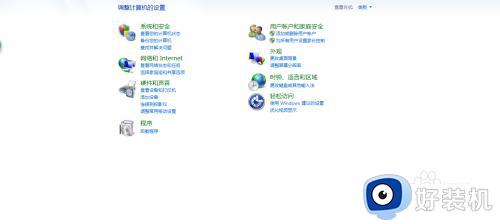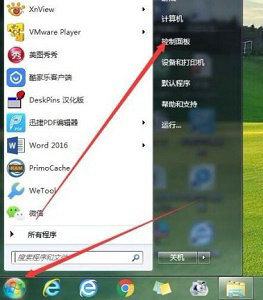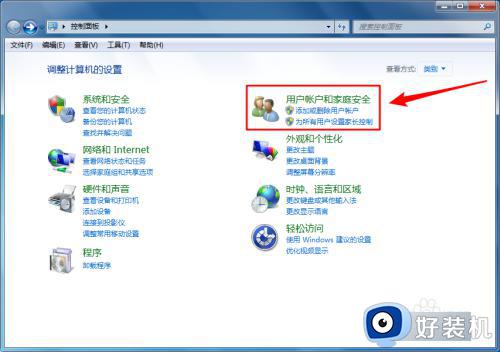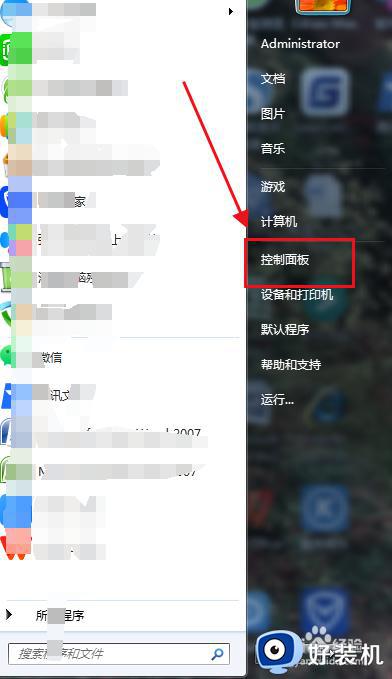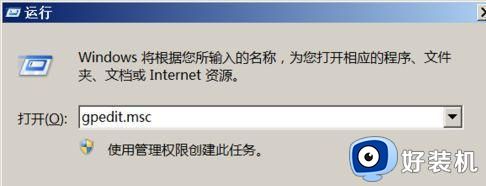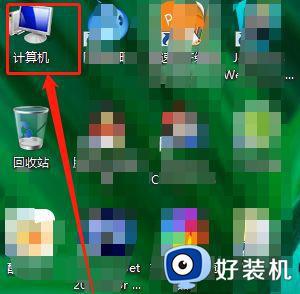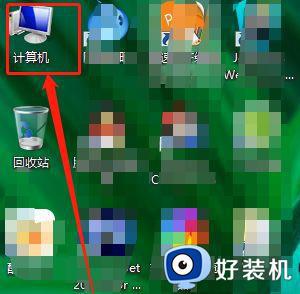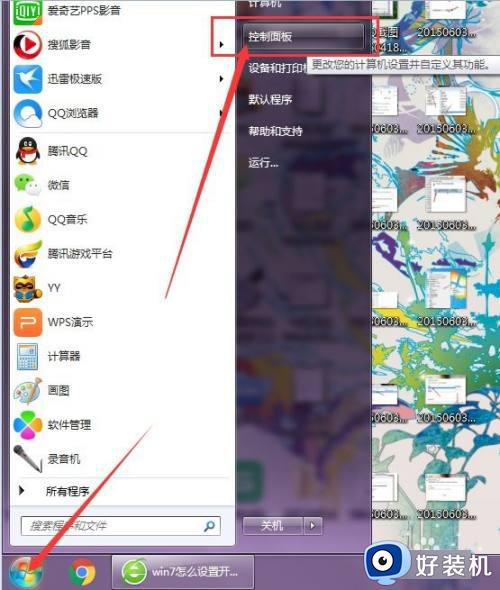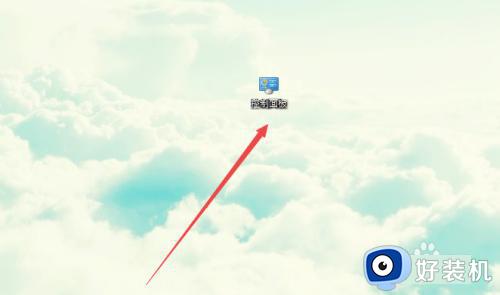windows7怎么改电脑密码 win7更改用户密码方法
时间:2024-02-21 09:15:59作者:zheng
我们在使用win7电脑的时候如果觉得电脑的密码太简单,安全性不高的话,可以在设置中对win7电脑的开机密码进行修改,但是有些用户不知道win7更改用户密码方法是什么,今天小编就给大家带来windows7怎么改电脑密码,操作很简单,大家跟着我的方法来操作吧。
推荐下载:win7 64位纯净版
方法如下:
1、首先打开任务管理器,可以通过快捷键Ctrl+Alt+Delete打开,也可以点击任务栏打开任务管理器,如下图所示。
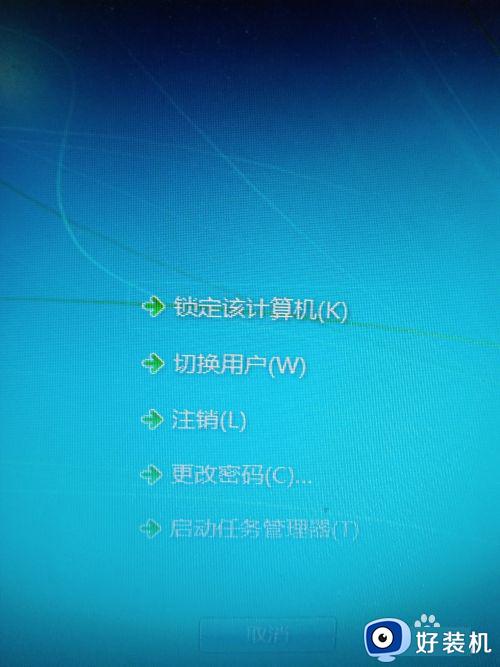
2、进入这个界面后,可以选择更改密码,进入如下密码修改界面,如下图所示。
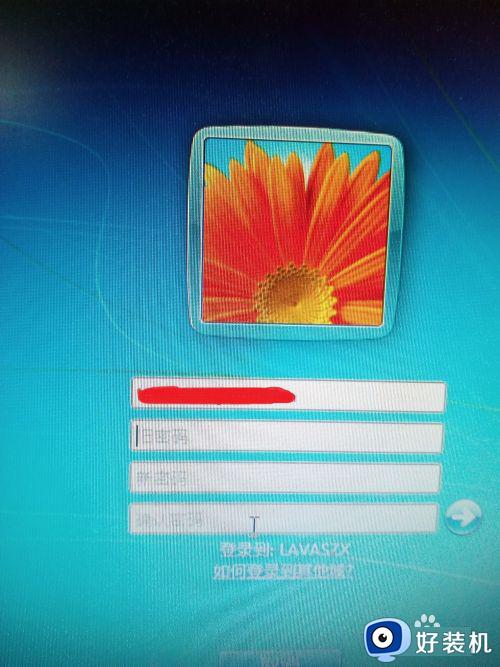
3、首先输入旧密码,然后设置新密码后,重复输入相同的密码。如下图所示
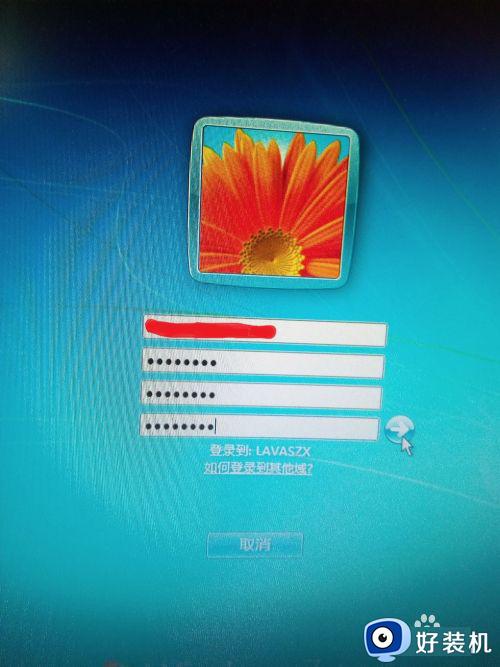
4、输入成功后,点击确认,后界面提示密码修改成功,如下图所示。
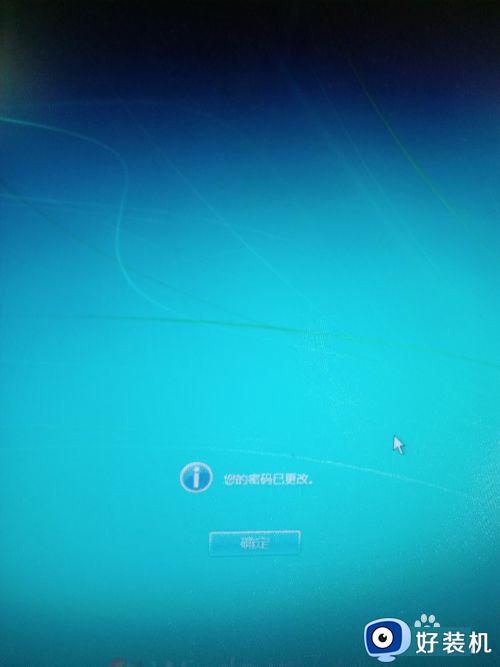
5、然后输入正确的密码,进入待机界面,如下图所示。
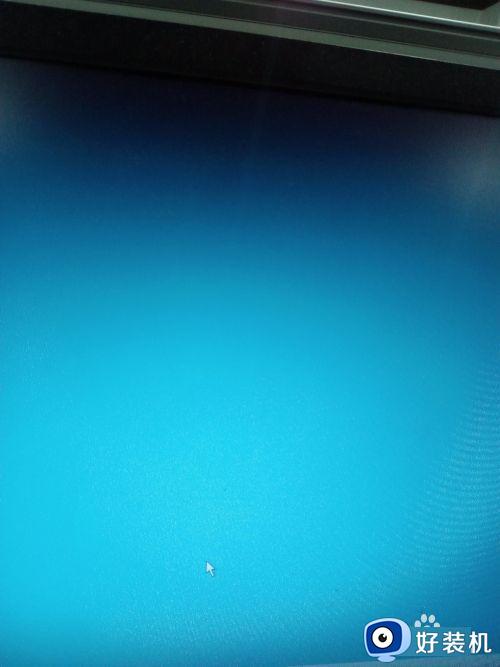
以上就是windows7怎么改电脑密码的全部内容,如果有遇到这种情况,那么你就可以根据小编的操作来进行解决,非常的简单快速,一步到位。